Nội dung bài viết
- Nguyên nhân và cách khắc phục lỗi camera trên điện thoại
- Cách khắc phục lỗi camera laptop
- 1. Cấp quyền truy cập cho camera của laptop
- 2. Reset lại camera laptop
- 3. Dùng tính năng khắc phục sự cố của Windows Troubleshooter
- 4. Vô hiệu hóa phần mềm diệt virus trên laptop
- 5. Kiểm tra kết nối webcam rời với laptop
- 6. Cập nhật hoặc rollback driver webcam trên laptop
- 7. Cài đặt lại driver cho laptop
Trong thời đại hiện đại, camera an ninh đóng một vai trò quan trọng trong việc bảo vệ an toàn và an ninh cho cả gia đình và doanh nghiệp. Tuy nhiên, như mọi công nghệ khác lỗi camera cũng có thể gặp phải các vấn đề kỹ thuật, việc hiểu rõ về những vấn đề này và cách khắc phục chúng là quan trọng để duy trì hiệu suất hệ thống. Cùng Chiêm Tài Mobile tìm hiểu qua bài viết dưới đây nhé.
Nguyên nhân và cách khắc phục lỗi camera trên điện thoại

1. Xung đột xuất hiện giữa các ứng dụng
Trong trường hợp xảy ra xung đột hoặc khi có ứng dụng khác đang chạy đồng thời làm cho camera bị mờ, camera trên thiết bị của bạn có thể bị lỗi, dẫn đến khả năng không thể chụp ảnh. Sự xung đột này có thể tạo ra sự cạnh tranh giữa các ứng dụng và gây ra sự không ổn định trong việc sử dụng camera, ảnh hưởng đến khả năng chụp hình của bạn.
Bạn có thể tham khảo cách khắc phục sau:
Bước 1: Tìm và click Vào Cài đặt, sau đó Chọn Ứng dụng.
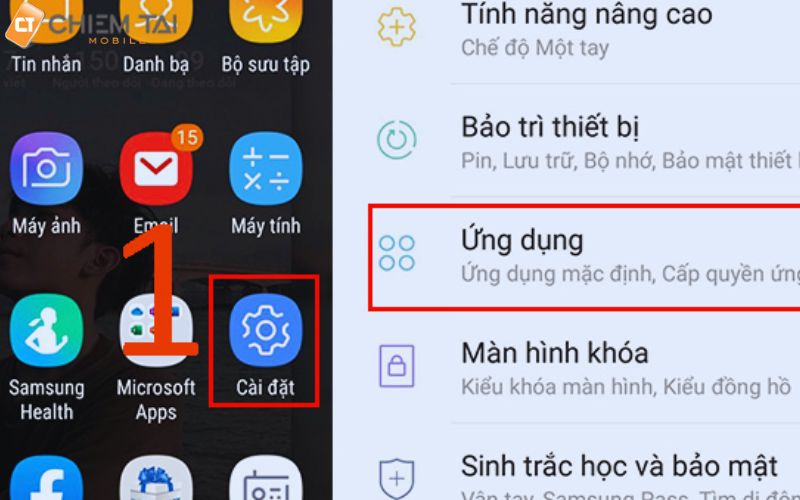
Bước 2: Chọn dấu 3 chấm trên màn hình, sau đó Chọn Khôi phục cài đặt ứng dụng.
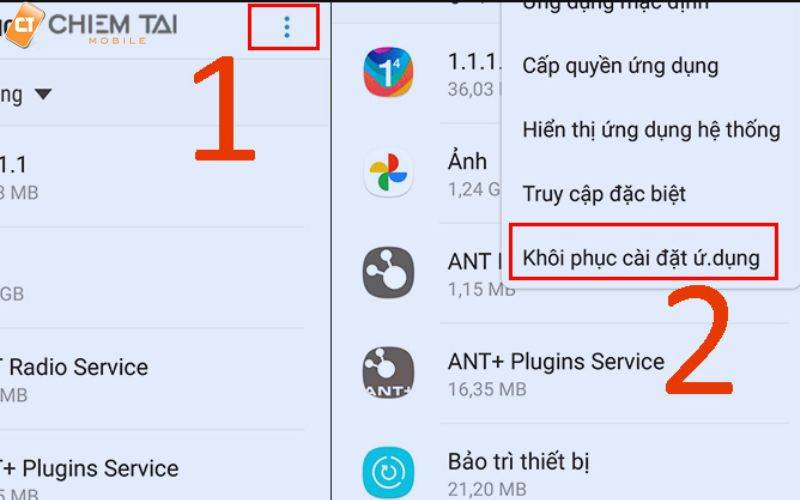
2. Bộ nhớ đầy
Khi bộ nhớ trên điện thoại của bạn đã đầy, điều này có thể gây ra vấn đề nghiêm trọng có thể khiến Camera điện thoại bị đen khi khởi chạy ứng dụng camera hoặc lưu trữ hình ảnh đã chụp. Tình trạng này không chỉ ảnh hưởng đến khả năng khởi động camera mà còn dẫn đến việc mất mát dữ liệu hình ảnh, khiến bạn không thể lưu lại ảnh.
Bước 1: Bạn tìm và chọn Cài đặt, sau đó ấn chọn Ứng dụng.
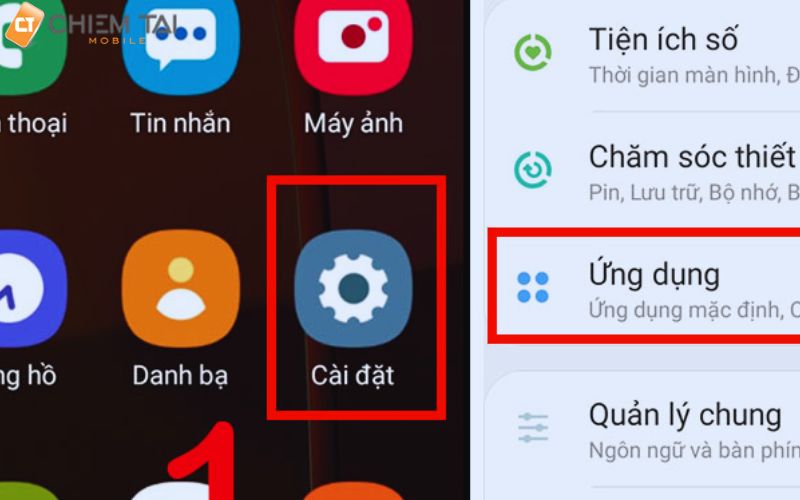
Bước 2: Tiếp theo ấn biểu tượng Máy ảnh rồi Chọn Lưu trữ.
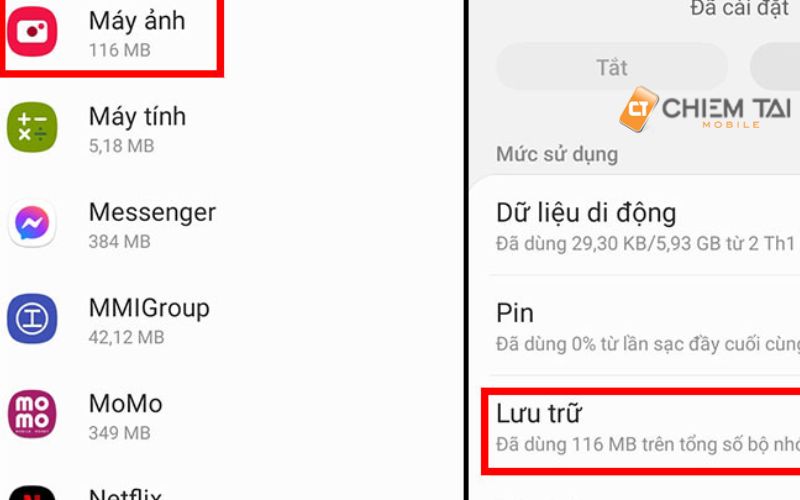
Bước 3: Click vào XÓA BỘ ĐỆM.
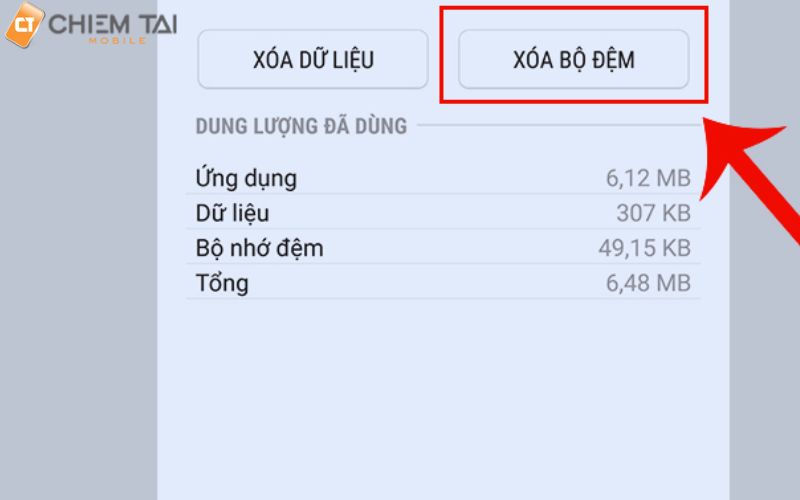
3. Camera trên điện thoại bẩn
Nếu máy ảnh trên thiết bị của bạn đang gặp vấn đề lỗi Camera thậm chí không thể chụp ảnh hoặc ảnh chụp ra mờ, nguyên nhân có thể xuất phát từ việc bề mặt ống kính bị dính dầu mỡ, vết vân tay hoặc bụi bẩn. Lúc này bạn tận dụng khăn mềm để lau sạch bụi bẩn lên trên camera giúp bảo vệ và duy trì chất lượng hình ảnh của camera.

Ngoài những lỗi Camera ở đây thì bạn có thể tìm hiểu cách mở camera trên laptop để hiểu hơn về các lỗi về camera ở bài viết này nhé
4. Camera trên điện thoại bị hỏng
Điện thoại của bạn nếu gặp tình trạng rơi vỡ, va đập, hoặc trục trặc phần cứng, có thể dẫn đến tình trạng camera không khởi động, Camera bị đen hoặc không thể chụp ảnh. Trong trường hợp này, việc quan trọng là nhanh chóng đưa điện thoại đến trung tâm hỗ trợ thiết bị di động để đánh giá, tư vấn về việc sửa chữa hoặc thay mới camera và các thành phần phần cứng liên quan. Việc chậm trễ có thể làm gia tăng rủi ro mất mát dữ liệu và đồng thời hạn chế khả năng khôi phục lại chức năng của camera và điện thoại. Bạn có thể ghé qua Chiêm Tài Mobile để sửa chữa với giá rẻ hơn so với các nơi khác nhé.

5. Dùng app chụp ảnh không phù hợp hoặc tương thích
Trong quá sử dụng, một số ứng dụng hỗ trợ chụp ảnh có thể mắc một số lỗi khiến thiết bị và ứng dụng đó không tương thích. Điều này làm cho camera bị mờ, không hoạt động làm cho người dùng lầm tưởng là điện thoại và camera đã bị hư. Trong lúc sử dụng Camera một số app hỗ trợ chụp ảnh có thể phát sinh các lỗi không tương thích, đặc biệt là khi chúng xung đột với hệ điều hành và các ứng dụng khác trên thiết bị, các vấn đề này có thể dẫn đến tình trạng không khả dụng của camera nguy hiểm hơn là camera điện thoại bị mờ. Điều này cần sự kiểm tra kỹ thuật chi tiết để xác định và sửa chữa tận gốc.
Các bước khắc phục
Bước 1: Click vào Cài đặt rồi chọn Ứng dụng.
Bước 2: Bạn nhấn vào Ứng dụng chụp ảnh không tương thích.
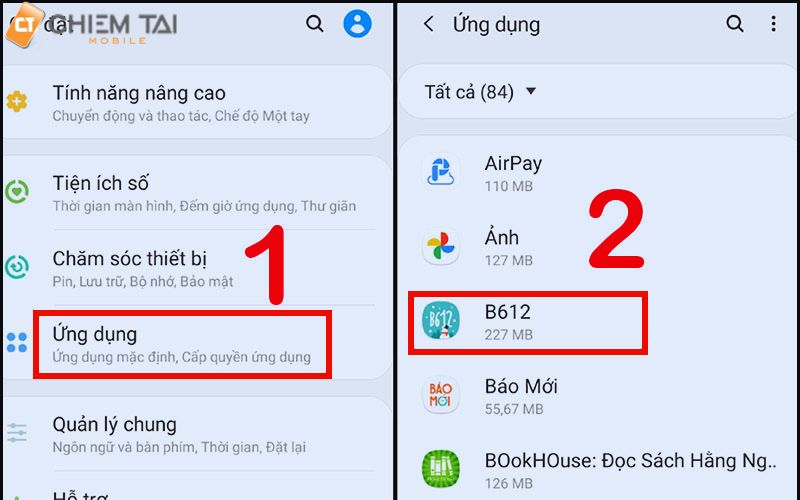
Bước 3: Nhấn Gỡ cài đặt sau đó Nhấn OK để gỡ cài đặt.
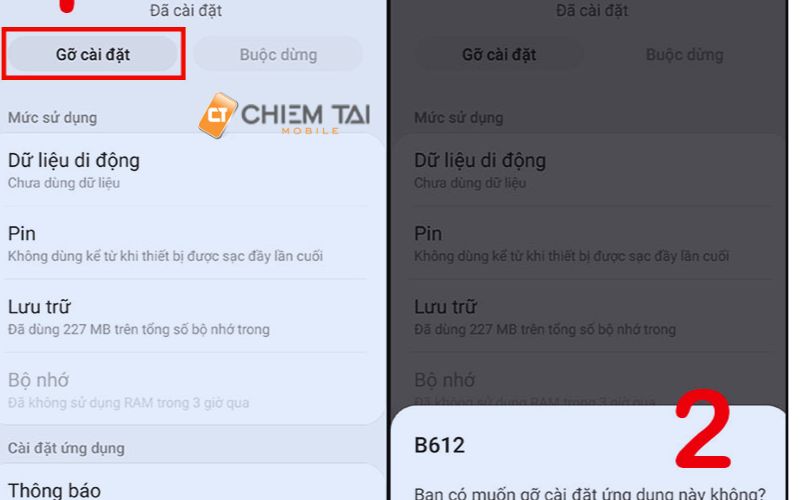
Cách khắc phục lỗi camera laptop
1. Cấp quyền truy cập cho camera của laptop
Khi ta cấp quyền truy cập cho webcam trên laptop, chúng ta sẽ có thể sử dụng công cụ chụp ảnh và quay video, ngoài ra còn có thể giao tiếp, học tập, và chia sẻ thông tin. Webcam trở thành cầu nối kỹ thuật số giữa chúng ta và thế giới xung quanh, đặc biệt là trong thời đại hiện đại nơi sự kết nối trực tuyến trở nên ngày càng quan trọng, nếu Camera trên laptop bị lỗi có thể dẫn đến Camera bị mờ, bị đen và khi đi sữa sẽ tốn tiền hơn so với điện thoại.
Bước 1: Mở Setting trên laptop rồi nhấn Privacy.
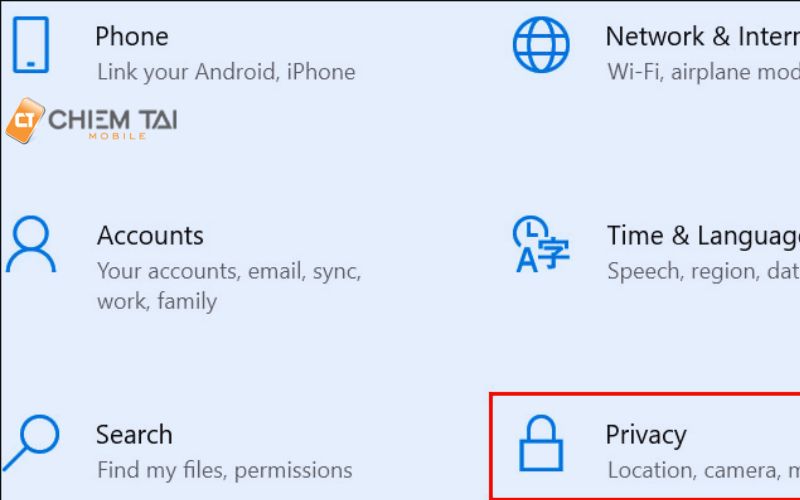
Bước 2: Click vào Camera
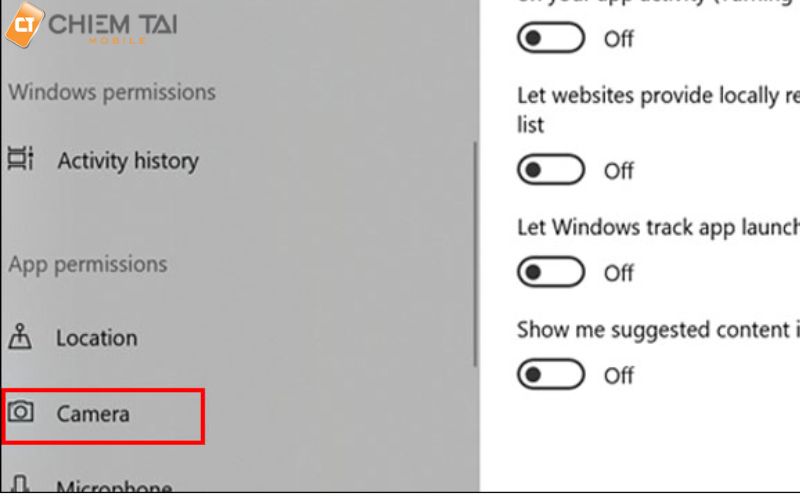
Bước 3: ở thanh Allow apps to access your camera bạn chuyển sang On.
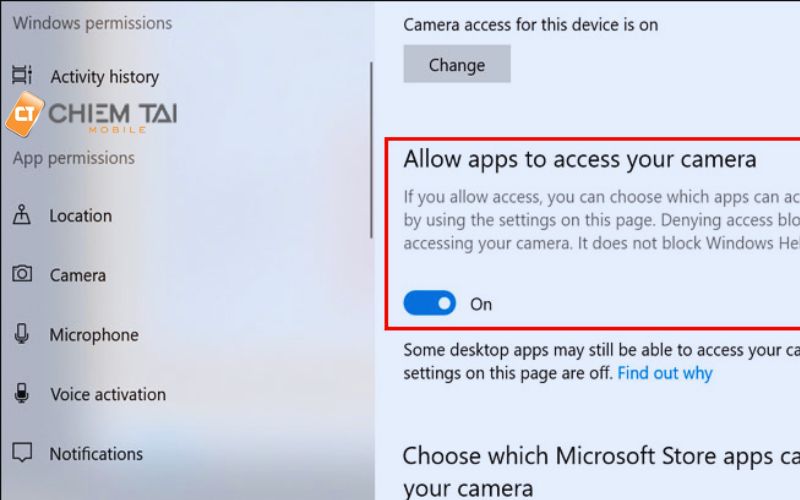
2. Reset lại camera laptop
Trong quá trình sử dụng laptop camera thường xuyên đóng vai trò quan trọng trong việc gọi video, chụp ảnh, hoặc thậm chí tham gia các cuộc họp trực tuyến. Tuy nhiên do nhiều lý do khác nhau nên camera bị đen có thể gặp sự cố. Trong tình huống này việc reset lại camera trở thành một cách tiếp cận có hiệu quả để khắc phục các vấn đề kỹ thuật và khôi phục lại bình thường cho laptop.
Bước 1: Mở cài đặt trên laptop.
Bước 2: Click vào thư mục Apps rồi chọn Apps & Features
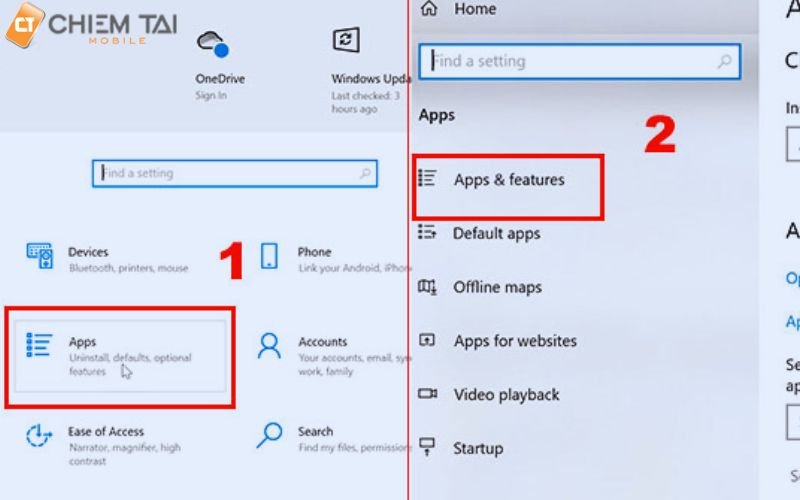
Bước 3: Mở app camera ở laptop bằng cách gõ trên thanh tìm kiếm.
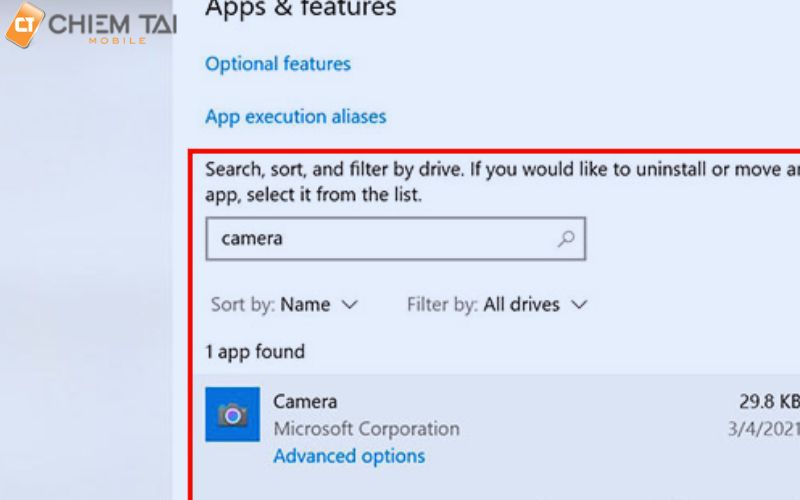
Bước 4: Click Advanced options chọn Reset.
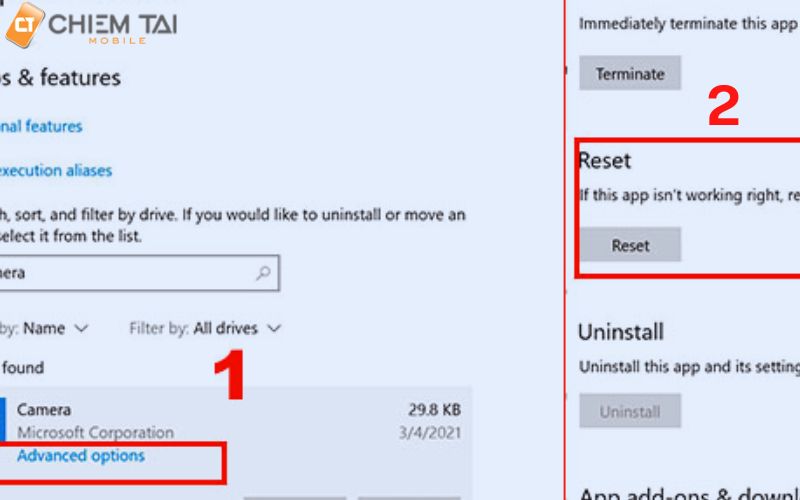
3. Dùng tính năng khắc phục sự cố của Windows Troubleshooter
Trong hệ điều hành Windows khi bạn gặp phải các vấn đề kỹ thuật như lỗi Camera một công cụ hữu ích và hiệu quả có thể giúp bạn là Windows Troubleshooter hay được gọi là công cụ khắc phục sự cố Windows khắc phục Camera bị đen. Được thiết kế để tự động khắc phục lỗi đơn giản đến những sự cố phức tạp hơn giúp tiết kiệm thời gian.
Bước 1: Nhập chữ Troubleshooting trong ô tìm kiếm của menu Start.
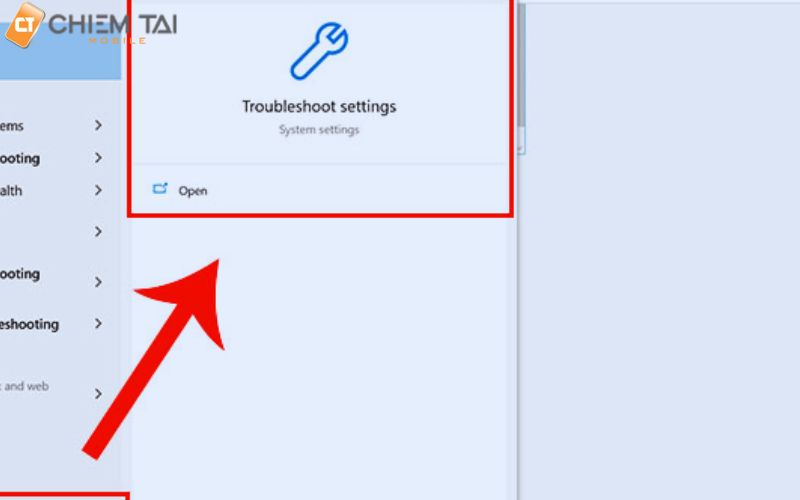
Bước 2: Sau đó bạn nhấp chuột vào Additional Troubleshooters để xem tất cả các thư mục.
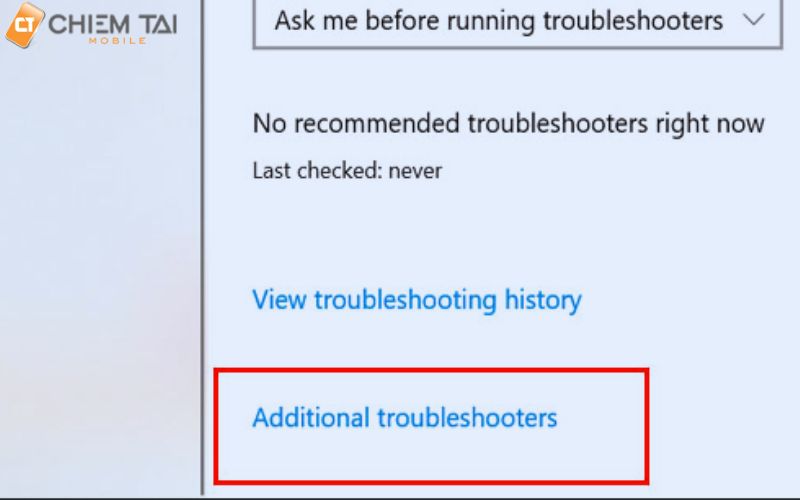
Bước 3: Click thư mục Windows Store Apps và làm theo hướng dẫn dễ hiểu tiếp đó.
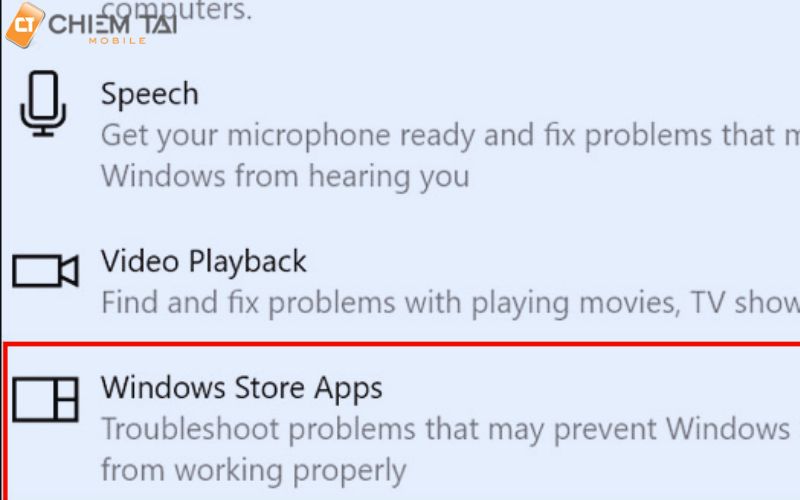
4. Vô hiệu hóa phần mềm diệt virus trên laptop
Các ứng dụng diệt virus đóng một vai trò quan trọng trong việc bảo vệ máy tính khỏi các mối đe dọa mạng, tuy nhiên, đôi khi chúng có thể tạo ra một số tình huống khó khăn gây lỗi Camera, đặc biệt là khi ảnh hưởng đến hoạt động khác của camera trên laptop. Trong trường hợp camera bị mờ, bị gặp sự cố, một trong những giải pháp mà bạn có thể thử là vô hiệu hóa tạm thời các chương trình diệt virus trên hệ thống.
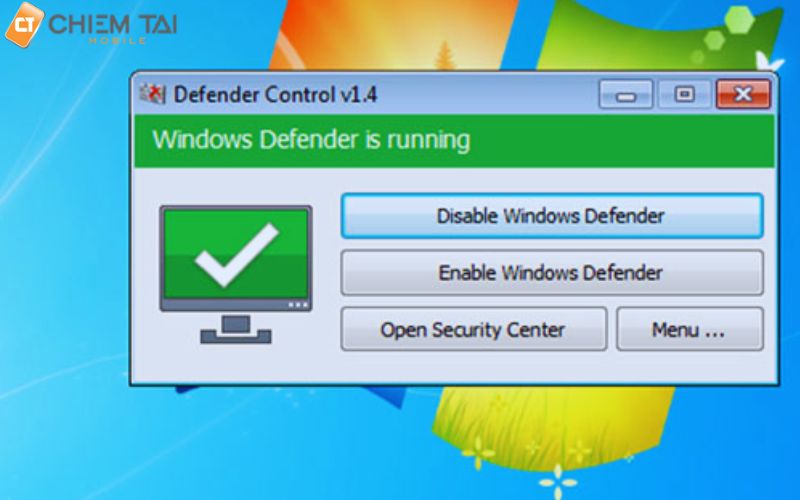
5. Kiểm tra kết nối webcam rời với laptop
Đối với những người sử dụng webcam rời, khi phải đối mặt với sự cố lỗi Camera, một giải pháp đơn giản và hiệu quả là kiểm tra kết nối giữa webcam và máy tính. Vấn đề có thể xuất phát từ sự cố kết nối, lỗi cài đặt, hoặc sự không tương thích giữa webcam và cổng USB.

6. Cập nhật hoặc rollback driver webcam trên laptop
Khi sử dụng webcam việc quản lý driver là một phần quan trọng để đảm bảo hoạt động ổn định và hiệu quả. Tuy nhiên việc cập nhật driver có thể gây ra sự cố lỗi Camera hoặc không tương thích làm cho webcam không hoạt động đúng cách. Trong trường hợp này quá trình cập nhật hoặc rollback driver là một giải pháp quan trọng để khắc phục vấn đề và đảm bảo webcam hoạt động tốt hơn
Bước 1: Ấn tổ hợp phím Windows + R
Bước 2: Gõ từ khóa devmgmt.msc, rồi chọn Ok.
Bước 3: Bạn tìm và mở rộng thư mục Camera (Webcam), sau đó nhấp chuột phải chọn Properties.
Bước 4: ấn vào Driver Camera rồi chọn Update Driver.
Bước 5: Chọn Search automatically for driver rồi làm theo các bước tiếp theo
Bước 6: Reset lại máy tính và xem lại Camera có bị lỗi không
7. Cài đặt lại driver cho laptop
Khi Camera trên laptop của bạn bị lỗi gặp sự cố hoặc không hoạt động đúng cách một trong những phương pháp quan trọng để khắc phục là cài đặt lại driver. Driver chính là nhân tố quyết định hiệu suất và tương thích của webcam với hệ thống.
Bước 1: Mở cửa sổ Windows rồi gõ Device Manager.
Bước 2: Mở rộng Camera laptop (Webcam), rồinhấp chuột 2 lần để mở cửa sổ Device Camera hoặc có thể nhấp chuột phải chọn Properties.
Bước 3: Click Uninstall để gỡ cài đặt
Bước 4: Khởi động lại máy tính
Trong cuộc sống kỹ thuật số ngày nay, camera trên laptop, điện thoại không chỉ là một công cụ gọi video hay chụp ảnh, mà còn là cánh cửa mở ra sự sáng tạo và kết nối với thế giới xung quanh. Tuy nhiên, không phải lúc nào chúng ta cũng tránh khỏi những thử thách và lỗi liên quan đến camera.
Một trong những vấn đề phổ biến là lỗi camera, khiến cho trải nghiệm sử dụng trở nên khó khăn. Có thể nguyên nhân là do vấn đề kỹ thuật, phần mềm, hoặc đơn giản là do sự không tương thích của camera. Tuy nhiên, quan trọng nhất là làm thế nào chúng ta đối mặt và khắc phục chúng.. Nếu có thắc mắc hoặc có nhu càu mua Camera Xiaomi hãy liên hệ Chiêm Tài Mobile qua số điện thoại 19002667.
Xem thêm các bài viết liên quan:
Lỗi camera Xiaomi PHỔ BIẾN hiện nay và cách KHẮC PHỤC












